קיצורי דרך של Gmail לרמות גיליון כדי להגביר את הפרודוקטיביות שלך
לפני כמה ימים, שיתפנו עם הקוראים שלנו כמה קיצורי דרך קלים של Google Chrome כדי לשפר את הפרודוקטיביות של הקוראים שלנו. זה גיליון קצרים קיצורי דרך של Gmail יכול להיות שימושי לך גם, כפי שהוא יכול לשפר את הפרודוקטיביות של משתמשי Gmail. לדוגמה, לחיצה על "C" תפתח את חלון הכתיבה או לחיצה על "G" ולאחר מכן "S" תעביר אותך לאפשרויות הדואר המסומנות.
זה תמיד רעיון טוב ללמוד קיצור מקשים המפתח לפונקציות אתה משתמש על בסיס קבוע. אבל לפני שתתחיל לשנן את דף הצ'אט של קיצורי הדרך של Gmail, ודא שהפעלת את קיצורי הדרך של Gmail בהגדרות הדוא"ל שלך. אם לא, בצע את השלבים הבאים.
לחץ על סמל הגלגל ועבור אל הגדרות.
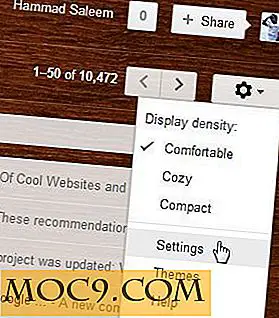
תחת הכרטיסייה כללי, אתר קיצורי מקשים והפעל אותם.

הערה : החריצים הבאים של המקלדת אינם תלויי-רישיות
| מקש קיצור | פוּנקצִיָה |
|---|---|
| ג | כתוב מייל אלקטרוני |
| Shift + C | כתוב דוא"ל בחלון חדש |
| הזן / 0 | פתח את הדוא"ל |
| / | תיבת ההעברה לחיפוש |
| U | חזור לרשימת השיחות |
| י | מעביר את הבחירה להודעות האימייל האחרונות / מגילות למטה |
| K | העבר את הסמן לשיחה הבאה / גלול כלפי מעלה |
| M | השתקת שיחה, העברת שיחות לארכיון וכל ההודעות העתידיות לדלג על תיבת הדואר הנכנס |
| N | מעבר להודעה הבאה (בתצוגה 'שיחה' בלבד) |
| עמ ' | מעביר את הסמן להודעה הקודמת (בתצוגה 'שיחה') |
| איקס | בודק כל שיחה |
| E או Y | העברת כל שיחה מסומנת לארכיון |
| + | סמן את השיחה כחשובה |
| - | סמן את השיחה כחשובה |
| ! | לדווח על דואר זבל |
| CTRL + S | שמור טיוטה |
| # | העבר את השיחה לאשפה |
| אשר | העבר שיחה לתיקייה אחרת |
| S | מוסיף כוכב לדוא"ל / דואר מסומן |
| Shift + 1 | מסמן הודעה כספאם |
| R | השב לשולח |
| Shift + R | הגיב להודעה בחלון חדש |
| א | תגובות לכל השולח |
| Shift + A | תגובות לכל השולחים בחלון חדש |
| F | העבר הודעה |
| Shift + F | העבר הודעה בחלון חדש |
| Shift + 3 | מעביר דוא"ל לאשפה |
| L | פותח תפריט תוויות כדי לסמן כל הודעת אימייל |
| Shift + I | מסמן הודעה כנקראה |
| Shift + U | מסמן הודעה כהודעה שלא נקראה |
| Shift + N | מעדכן את חלון השיחה הנוכחי אם יש הודעות חדשות |
| ש | מעביר את הסמן לשורת החיפוש של הצ'אט |
| , | |
| . או, | פותח תפריט נוסף |
| CTRL + Shift + c | הוסף נמעני CC |
| CTRL + Shift + b | הוסף נמענים של עותק מוסתר |
| Z | בטל פעולה אחרונה |
| הקש על Enter או על CTRL + Enter | שולח אימייל לאחר ההלחנה |
| Y ואז O | ארכיון השיחה אתה קורא ועובר הבא |
| G ואז A | פתח את כל תיקיית הדואר |
| G ואז S | פתח את התיקייה מסומנים בכוכב |
| G ולאחר מכן C | פתח את אנשי הקשר |
| G ואז D | פתח טיוטות |
| G ואז L | מעביר את הסמן לתיבת החיפוש עם מפעיל תווית |
| G ואז אני | חזור אל תיבת הדואר הנכנס |
| G ואז T | עבור לדואר שנשלח |
| * אז A | בחר את כל ההודעות |
| * ואז U | בחר את כל ההודעות שלא נקראו |
| * אז R | בחר את כל הודעות הדואר שנקראו |
| * ואז N | בטל את הסימון של כל הודעות הדואר |
| * ואז T | בחר את כל הודעות הדואר שאינן מסומנות בכוכב |
| * ואז S | בחר את כל הודעות הדואר המסומנות בכוכב |
זה עלול לקחת קצת זמן כדי להתרגל לכל קיצורי הדרך, אבל אני מציע לך לנסות לזכור את אלה אתה יכול להשתמש על בסיס קבוע הראשון. אז עם הזמן, זה קיצורי דרך Gmail גיליון לרמות יהיה בסופו של דבר חוסך לך כמות ניכרת של זמן בעת בדיקת הודעות דוא"ל.
הורד את קיצורי הדרך של
לא יכול לקבל מספיק מזה? הכנו עבורך גיליון רמאות להורדה, כך שתוכל לגשת אליו כאשר תזדקק לו.
הורד את זה כאן!







